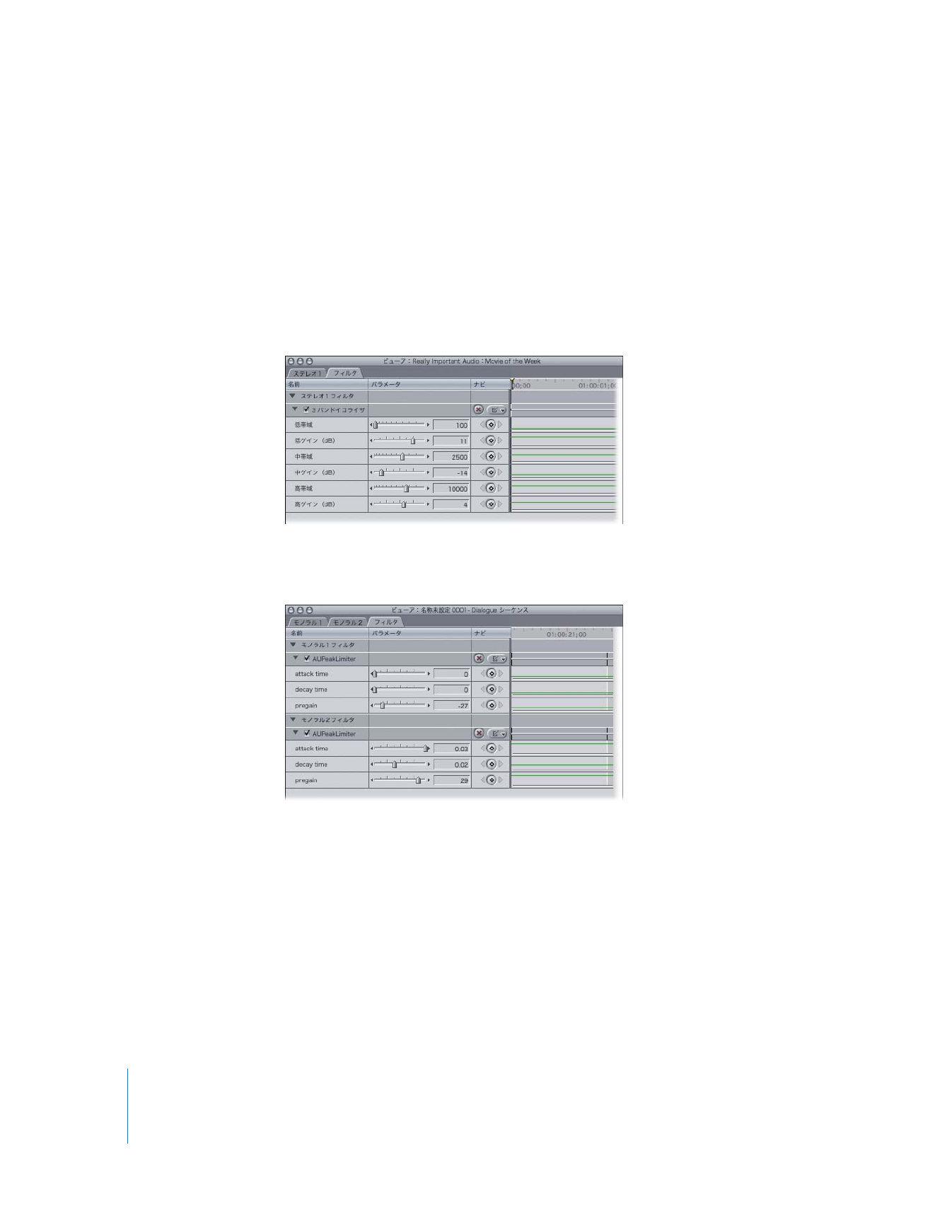
オーディオフィルタの操作
プロジェクトの任意のオーディオクリップにフィルタを付加することができます。フィルタは
1
つずつ付加することも、まとめて付加することもできます。クリップにフィルタを付加した後、
「ビューア」でそのクリップを開くと、付加したフィルタが「ビューア」の「フィルタ」タブに
表示されます。フィルタが表示される形式は、
「ビューア」のオーディオクリップがステレオペ
アである場合と、そうでない場合で異なります。
Â
「ビューア」のオーディオクリップがステレオペアの場合: 付加したフィルタはすべて両方の
チャンネルに均等に適用されるので、コントロールは
1
セットのみ表示されます。
Â
「ビューア」のオーディオクリップがステレオペアではない場合: 付加したフィルタは両方の
チャンネルに適用されますが、各チャンネルは個別に設定できます。
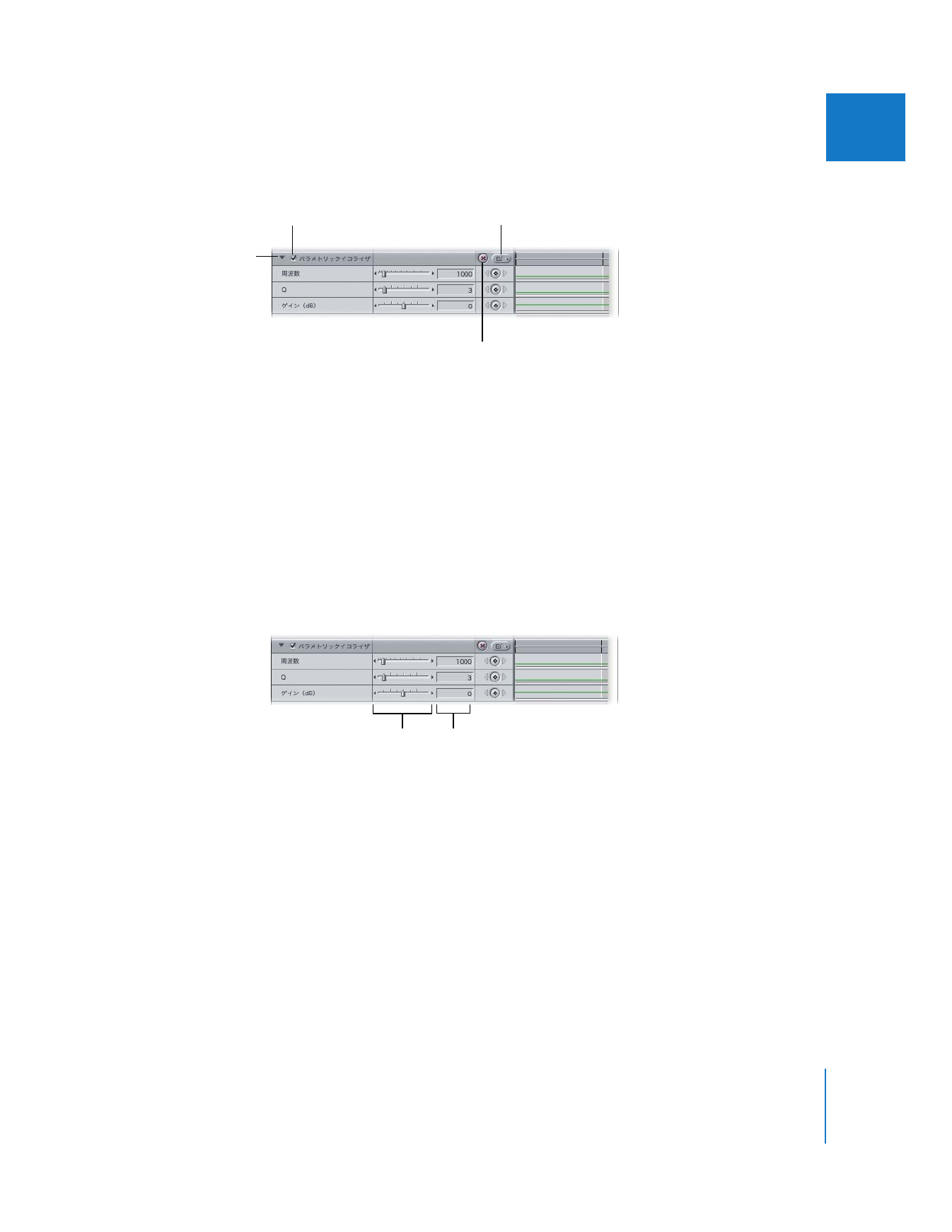
第
8
章
オーディオフィルタを使う
163
IIII
以下のコントロールは、すべてのフィルタで使われます:
Â
パラメータ表示ボタン: このボタンを使うと、フィルタのパラメータを表示したり隠したりす
ることができます。
Â
有効/無効チェックボックス: このチェックボックスを使えば、クリップからフィルタを削除
しなくても、フィルタを無効にしたり、有効にしたりすることができます。別のフィルタをプ
レビューするときに、このチェックボックスを使って、一時的にフィルタを無効にすることが
できます。
Â
パラメータポップアップメニュー: このメニューを利用して、フィルタの特定の設定を有効に
したり、無効にしたりすることができます。
Â
「リセット」ボタン: フィルタの設定をデフォルト値に戻します。
各フィルタに固有のコントロールもあります。これらのコントロールには、通常、フィルタのパ
ラメータ調整に使用されるスライダと数値フィールドが含まれています。
選択/選択解除のチェックボックスと
フィルタの名前
パラメータ
ポップアップメニュー
パラメータ表示ボタン
リセットボタン
数値フィールド
スライダ
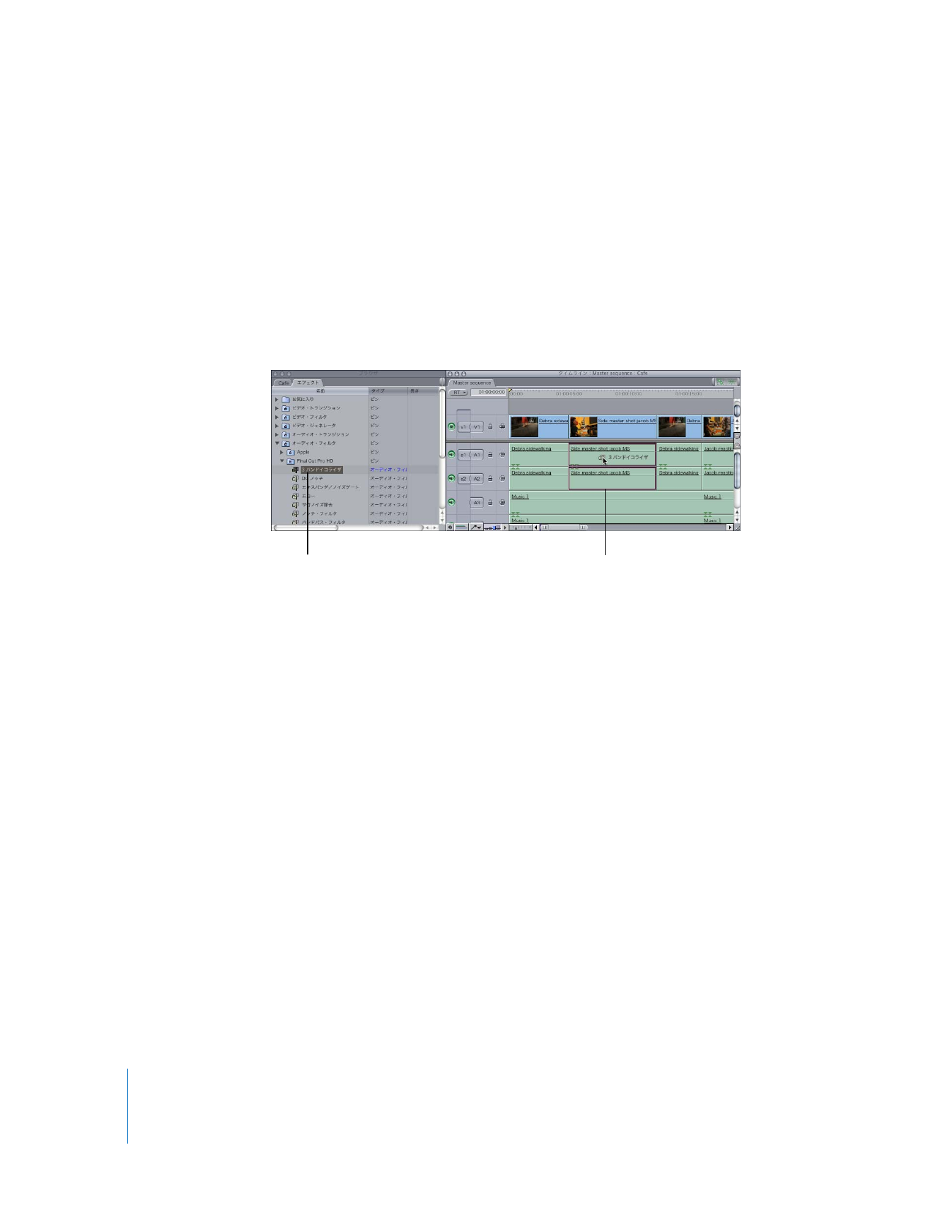
164
Part I
オーディオミキシング